Nekateri uporabniki sistema Windows 10 se pritožujejo zaradi težave, ki je ne morejo odstraniti Apple Software Update iz njihovih naprav. Glede na te pritožbe uporabnikov se vsakič, ko poskušajo odstraniti programsko opremo, prikaže sporočilo o napaki, v katerem piše:Prišlo je do težave s tem namestitvenim paketom sistema Windows.”Če imate isto težavo, ne skrbite. Tu je nekaj zelo enostavnih popravkov za hitro rešitev težave.
Fix-1 Spreminjanje storitve Windows Installer-
Nastavite Namestitveni program Windows storitev ročno in jo nato zaženite v računalniku.
1. Kliknite ikono sistema Windows. Vnesite »Storitve“.
2. Potem zadej Enter.

3. Preprosto se pomaknite navzdol in poiščiteNamestitveni program Windows”Storitev.
4. Zdaj, dvojni klik na tej storitvi, da jo spremeni.
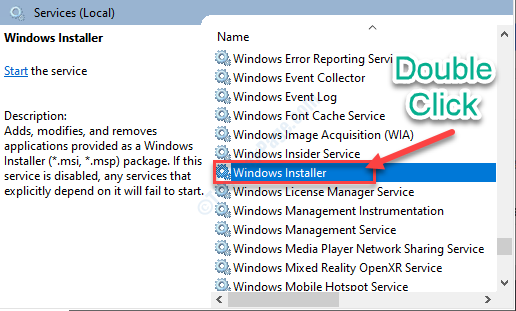
5. Ko Lastnosti namestitvenega programa Windows okno prevlada, kliknite spustni meni poleg možnosti ‘Vrsta zagona:"In nastavite na"Priročnik“.
6. Po tem kliknite »Začni”Za zagon storitve.
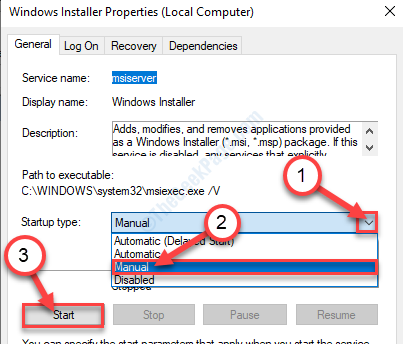
7. Nato kliknite »Prijavite se"In nato kliknite"v redu«, Da shranite spremembe v računalnik.
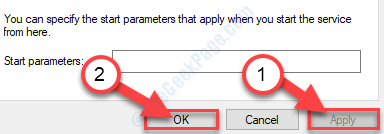
Zaprite Storitve okno.
Zdaj poskusite odstraniti Apple Software Update iz računalnika.
Popravek-2 Odstranite programsko opremo z nadzorne plošče-
Lahko poskusite odstraniti programsko opremo iz Nadzorna plošča.
1. Pritisnite tipko 'Tipka za sistem Windows in 'R"Ključ skupaj.
2. Zdaj vnesite »appwiz.cpl«In nato zadeti Enter.

3. V Programi in lastnosti v oknu se pomaknite navzdol in poiščiteApple Software Update"Na seznamu aplikacij.
4. Desni klik naApple Software Update"In nato kliknite"Odstrani“.
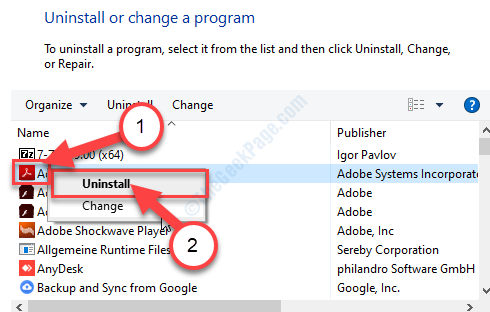
Zdaj se odpre okno odstranjevalca. Nadaljujte s koraki za odstranitev programskega paketa.
Fix-3 Uporaba orodja za čiščenje namestitvenega programa Windows-
Čiščenje namestitvenega programa Windows orodje lahko očisti nepotrebne informacije o namestitvenih sistemih Windows zaradi neuspelih namestitev.
KORAK 1 Prenesite in namestite orodje za čiščenje -
1. Sprva kliknite to povezava.
2. Zdaj kliknite naPrenesi”Za prenos orodja v računalnik.
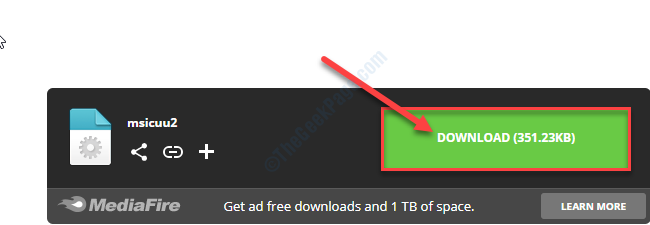
Zaprite okno brskalnika.
3. Pomaknite se do mesta, kamor ste datoteko prenesli.
4. Desni klik namsicuu2.exe"In nato kliknite na"Zaženi kot skrbnik”Za namestitev orodja v računalnik.
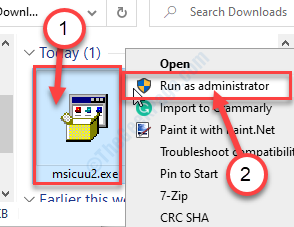
5. Ko se prikaže poziv, kliknite »Teči”Za zagon namestitve.
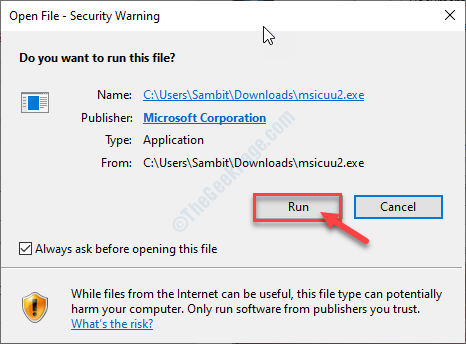
6. V Namestitev čiščenja namestitvenega programa Windows v oknu kliknite »Naslednji“.
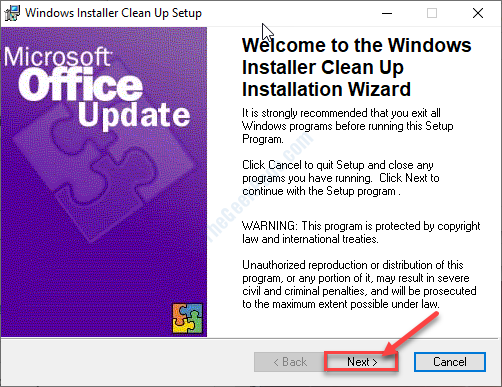
7. Preprosto preverite možnost “Strinjam se z licenčno pogodbo“.
8. Nato kliknite »Naslednji“.
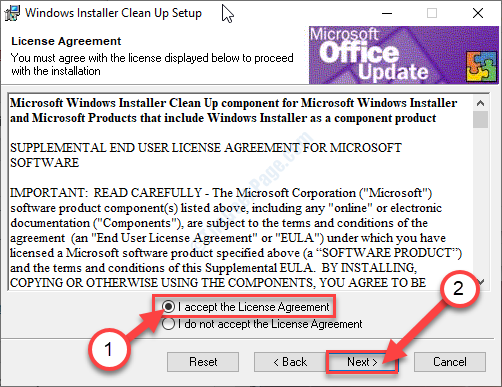
9. Po tem preprosto kliknite »Naslednji”Za inicializacijo namestitvenega procesa.
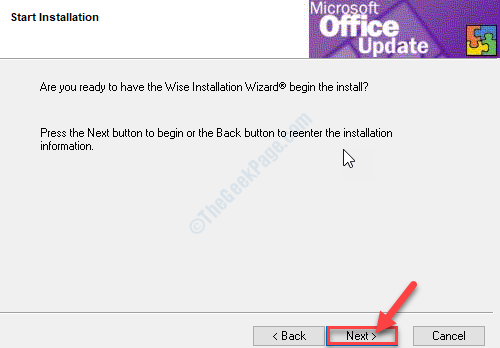
Windows Orodje za čiščenje namestitvenega programa bo nameščen čez nekaj časa. Ko je nameščen, zaprite okno namestitvenega programa.
KORAK-2Odstranite programsko opremo Apple z orodjem za čiščenje -
Sledite tem korakom za odstranitev programske opreme Apple iz računalnika.
1. Pritisnite Tipka Windows + S in nato vnesite »Namestitev sistema Windows“.
2. V povišanem rezultatu kliknite »Namestite sistem Windows Clean Up“.
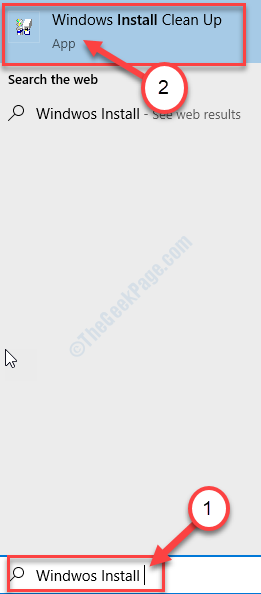
3. V Namestite sistem Windows Clean Up okno, se pomaknite navzdol po seznamu aplikacij in izberite eno za drugo naslednje aplikacije in nato kliknite »Odstrani«, Da te aplikacije odstranite zaporedno.
iTunes
Apple Software Update
Podpora za mobilne naprave Apple
Bonjour
Podpora za Apple Application (iTunes 9 ali novejša)
Hitri čas
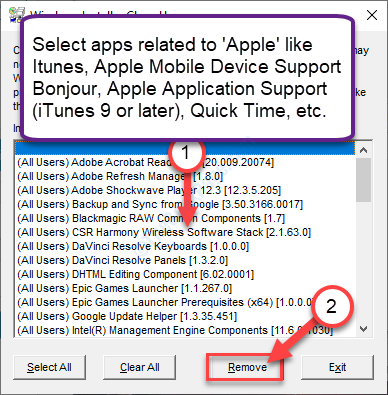
Ko odstranite vse te aplikacije, zaprite Namestite sistem Windows Clean Up okno.
KORAK-3 Ponovno namestite iTunes-
Zdaj sledite tem korakom za namestitev iTunes znova v računalniku.
1. Pritisnite Tipka Windows + S in vnesite »Shrani“.
2. Nato kliknite »Trgovina Microsoft«V povišanem rezultatu iskanja.
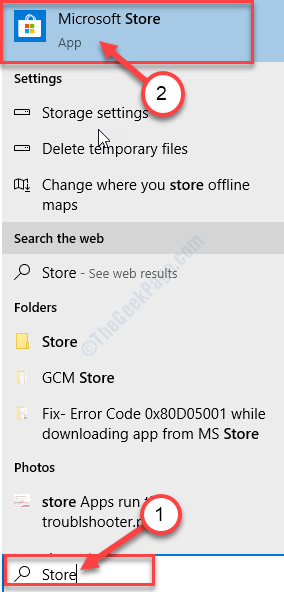
3. V Trgovina Microsoft, kliknite na Iskanje in vnesite »iTunes“.
4. V spustnem rezultatu kliknite »iTunes”App.
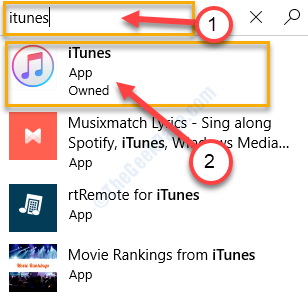
5. Zdaj kliknite na “Namestite”Za namestitev iTunes znova v računalniku.
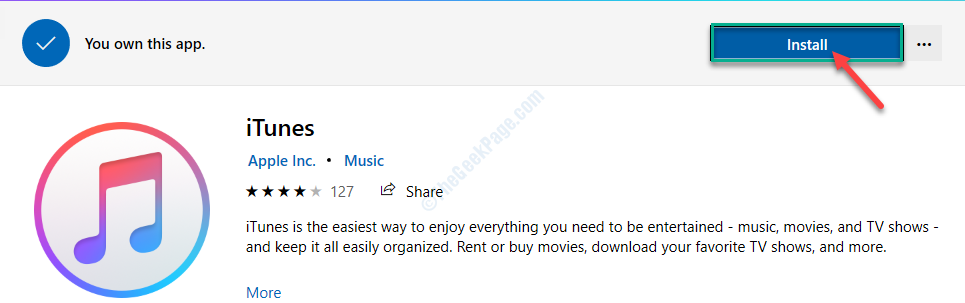
Počakajte nekaj časa kot Shrani namesti iTunes v računalniku.
To bi moralo odpraviti vašo težavo.
[OPOMBA- Morda boste morali znova namestiti Hitri čas ločeno.]
Popravek-4 Popravilo posodobitve programske opreme Apple-
Popravilo Apple Software Update lahko reši težavo.
1. Najprej vnesite »Programi in funkcije“.
2. Nato kliknite naProgrami in funkcije", Ki se bo pojavil med rezultati iskanja.

3. Potem morate ugotoviti "Apple Software Update"Na seznamu nameščenih aplikacij.
4. Zdaj, desni klik v aplikaciji in nato kliknite »Popravilo“.
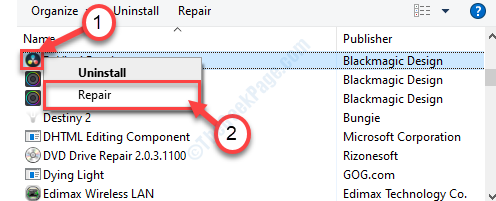
Apple Software Update bo popravil vse težave, s katerimi se soočate s programsko opremo.
Ko končate, preverite, ali imate težavo znova ali ne.
Popravite-5 Odstranite iTunes in nato odstranite posodobitveni paket
Eden od načinov za odpravo te napake je odstranitev iTunes najprej in nato odstranite Appleov programski paket iz računalnika.
1. Pritisnite Tipka Windows + X in nato kliknite “Aplikacije in funkcije“.

2. Nato napiši "iTunes"V iskalnem polju Nastavitve okno.
3. Zdaj kliknite na “iTunes"V Nastavitve okno.
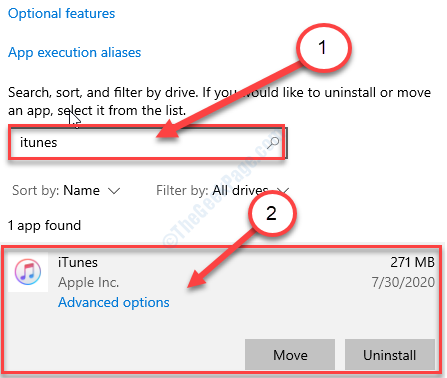
4. Zdaj kliknite naOdstrani“.
5. Še enkrat kliknite naOdstrani«, Da odstranite programsko opremo iz računalnika.
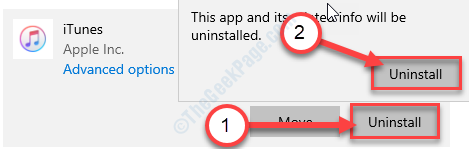
Počakaj trenutek.
Nato zaprite Nastavitve okno.
6. Zdaj pritisnite Tipka Windows + R. odpreti Teči okno.
7. Zdaj vnesite »appwiz.cpl«In nato zadeti Enter odpreti Programi in lastnosti okno.

8. V Programi in lastnosti okno, desni klik naApple Software Update"In nato kliknite"Odstrani“.
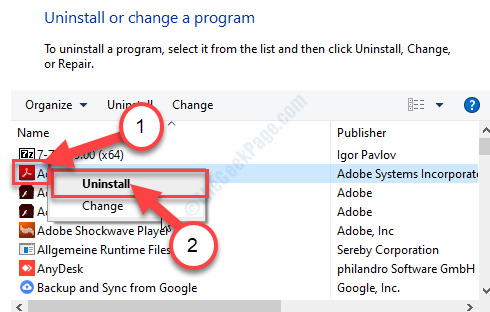
Apple Software Update paket bo odstranjen iz računalnika.


![Zaženite aplikacije Trgovina Windows na celotnem zaslonu v operacijskem sistemu Windows 10 [Kako]](/f/0569708339243e4e857842868a775137.jpg?width=300&height=460)